In den Onpage-Projekten kannst du ein personalisiertes Keyword-Set festlegen und dieses täglich oder wöchentlich je nach Device und Suchmaschine überwachen. Die Rankings-Seite zeigt detaillierte Informationen zu den Keywords an.
Erste Schritte
Wenn dieser Abschnitt des Projektes keine Daten anzeigt, hast du wahrscheinlich noch keine Keywords zu deinem Projekt hinzugefügt.
Du kannst neue Keywords in den „Einstellungen“ (oben rechts) hinzufügen. Im Reiter “Ranking & Keywords“ kannst du anschließend die Keywords eingeben, die zur Erstellung des Sichtbarkeitsindexes verwendet werden sollen.
Du kannst mehr über diesen Prozess in unserem Tutorial: “Eigenen Sichtbarkeitsindex erstellen” erfahren.
Seitenweite Optionen
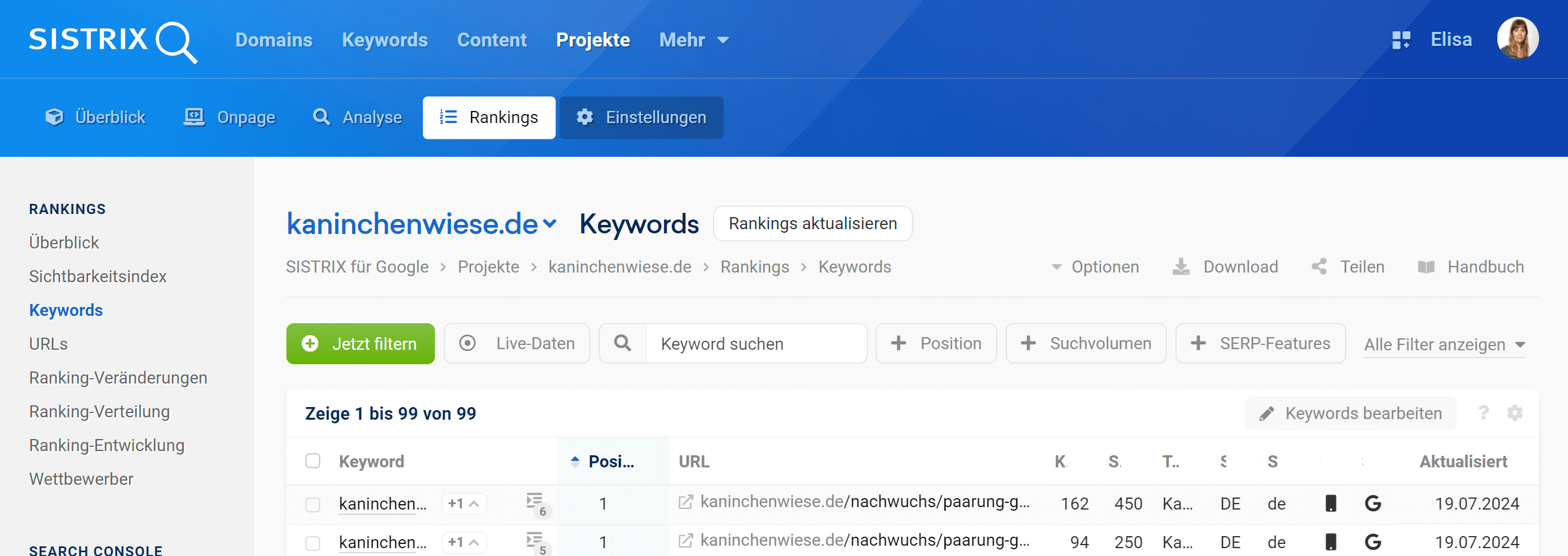
Oben rechts befinden sich allgemeine Einstellungen zu den Projekt-Keywords:
- Rankings aktualisieren: Starte den SISTRIX-Crawler manuell, um aktuellere Keyword-Daten zu erhalten. 1
- Optionen: Hier kannst du die Tabelle auf deine persönlichen Bedürfnisse und Anforderungen anpassen. Mit dem „Experten-Filter“ kannst du komplexe Filterkombinationen erstellen, die du auch speichern und laden kannst. 2
- Export: Mit diesem Button kannst du die dir angezeigte Tabelle exportieren. Lade (gefilterte) Keywords mit allen Daten und Spalten herunter. Mehr zu den Exports und Credits.
- Shortlink erstellen: Teile die Seite mit Personen, die keinen SISTRIX Account haben. Du erhältst einen individuellen Shortlink, der für ein paar Tage gültig ist und den du unbegrenzt weitergeben kannst.
Im Headbereich der Tabelle findest du den Button „Keywords bearbeiten“ 3. Wenn du darauf klickst, öffnet sich der Bearbeitungsmodus, über den du die Keywords in deinem Datenset bearbeiten oder neue Keywords hinzufügen kannst.
Filter
Filter erlauben dir nun, die Tabelle auf die Ergebnisse zu filtern, die dich gerade interessieren. Jedes Feld der Tabelle kann gefiltert werden, sogar die Daten innerhalb zusätzlicher Spalten, die mit der Option „Spalten auswählen“ hinzugefügt wurden.
Zur Funktionsweise der Filter: Wähle einen der bereits vorgeschlagenen Quickfilter aus oder klicke auf den grünen Button “Jetzt filtern”, um selber aus den mehr als 30 Filter-Optionen auszuwählen. Sehr komplexe Filter kannst du mit dem Experten-Filter erstellen.
Projekt-Keywords
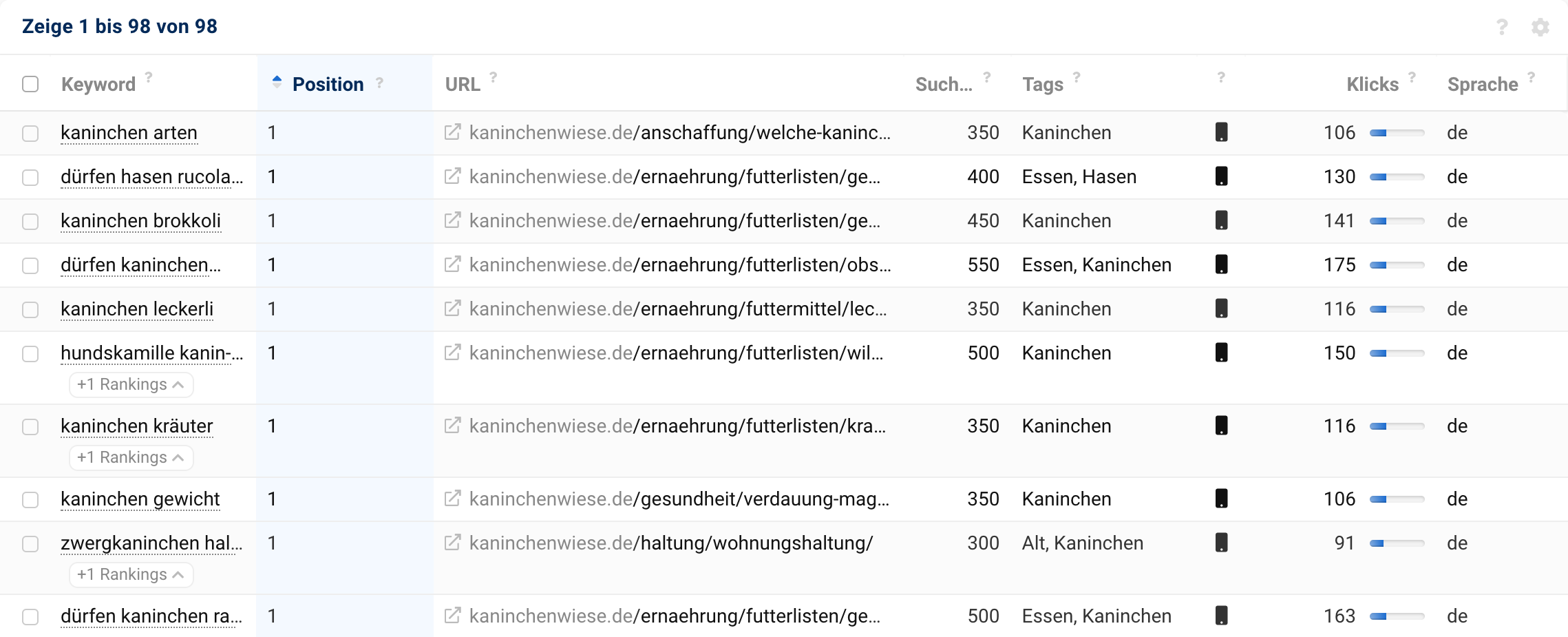
Die Keyword-Tabelle führt alle hinzugefügten Keywords sowie die jeweilige Position und Positionsveränderung in den SERPs auf, basierend auf den konfigurierten Keyword-Einstellungen.
Die standardmäßig verfügbaren Spalten sind:
Keyword: der Suchbegriff bei Google in seiner exakten Schreibweise. Keywords können aus einem oder mehreren Worten oder Wortbestandteilen bestehen.
Position: Position der Domain-URL für das Keyword innerhalb der organischen SERPs. Sie betrifft nur die organischen (SEO) Rankings aber keine Anzeigen oder andere Google-Integrationen.
URL: exakte, rankende URL bei Google in den Suchergebnissen. Bei AMP-Treffern wird die virtuelle URL auf der Zieldomain gemessen, nicht die AMP-URL auf den Google-Servern.
Suchvolumen: Anzahl der monatlichen Suchanfragen für dieses Keyword im ausgewählten Land bei Google. Die Toolbox zeigt den durchschnittlichen monatlichen Traffic an (über 12 Monate), um saisonale Einflüsse auszuschließen.
Klicks: Geschätzte Anzahl der organischen Klicks auf dieser Seite. Der Balken zeigt an, wie hoch der Klickwert des entsprechenden Eintrags im Vergleich zum höchsten Wert in der Tabelle ist (mehr).
Die Spalten Tags, Standort, Device und Suchmaschine beziehen sich auf die Einstellungen, die du bei der Erstellung deines Keyword-Sets ausgewählt hast. Das Datum des letzten Crawls wird in der Spalte „Aktualisiert“ angezeigt.
Klicke auf die Kopfzeilen, um nach dieser Spalte zu sortieren, und verwende die Filter („Jetzt filtern“), um die Liste zu verfeinern.
Um neue Keywords hinzuzufügen oder die bereits vorhandenen zu bearbeiten, klicke auf „Keywords bearbeiten“ im Headbereich der Tabelle.
Abschnitt Keyword-Überblick
Nachdem du auf die letzte Spalte der Projekt-Keyword-Tabelle geklickt hast, bringt dicht die Toolbox zu einem separaten Abschnitt, in dem du weitere Informationen über das Keyword erhalten kannst.
Keyword-Überblick
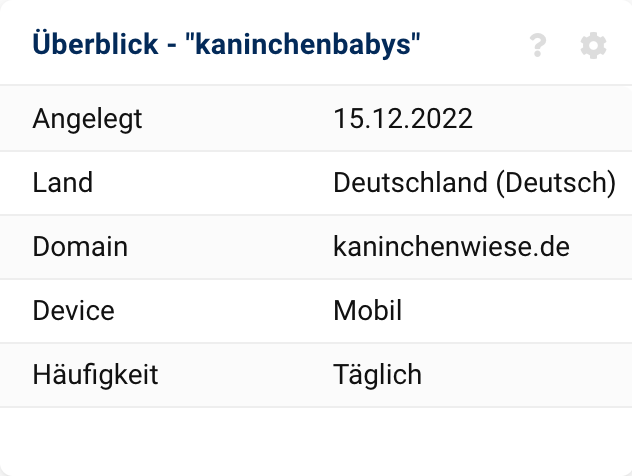
In diesem Abschnitt zeigen wir dir die Details für das untersuchte Keyword, einschließlich Land, Domain, Device und Häufigkeit (täglich oder wöchentlich). Du siehst den überprüften Zeitraum und die Gesamtzahl der Datenpunkte.
Suchvolumen
Die Anzahl der monatlichen Suchanfragen für dieses Keyword im ausgewählten Land bei Google. Angezeigt wird ein Jahresdurchschnitt (12 Monate), so dass saisonale Effekte keinen Einfluss haben. Mehr zum Suchvolumen erfahren.
Unterhalb des Suchvolumens zeigen wir die Anzahl organischer Klicks für dieses Keyword an. Je nach Aufbau der SERPs, kann dieser Wert stark vom Suchvolumen abweichen.
Zusätzlich sieht du den unterjährigen, saisonalen Verlauf von Januar bis Dezember. So kannst du auf einen Blick erkennen, ob es starke Schwankungen innerhalb eines Jahres gibt oder ob die Nachfrage halbwegs konstant bleibt.
Globales Suchvolumen
Um dir die Einschätzung des Suchvolumens in den weiteren SISTRIX-Ländern zu erleichtern, wird in dieser Box das Suchvolumen der sechs stärksten Länder angezeigt. Die Ermittlung des Suchvolumens erfolgt für alle Länder einheitlich, auch hier ist es der Jahresdurchschnitt über 12 Monate.
Suchintention
Die Suchintention zeigt dir, welche Ziele die Person hinter der Suchanfrage erreichen möchte. Google unterscheidet bei der Suchintention zwischen den folgenden vier Intentionen: Know, Do, Website und Visit. In der Toolbox wird für fast jedes Keyword die Suchintention bestimmt. Mehr zur Suchintention.
Enthält alle Keywords
Ähnliche Keywords beinhalten die gleichen Keyword-Bestandteile wie dein eingegebenes Start-Keyword. Mit dieser Funktion kannst du weitere Longtail-Keywords einfach entdecken und sortieren. Hast du also beispielsweise “pool bauen” als Start-Keyword ausgewählt, schlägt dir diese Funktion “pool selber bauen”, “pool bauen lassen” und viele weitere Variationen vor.
Suchvorschläge
Das Feature Verwandte Keywords zeigt dir Suchbegriffe, die einen semantischen Zusammenhang mit deinem eingegeben Start-Keyword haben. Es werden also nicht Suchbegriffe ausgegeben, die dein Anfangs-Keywords ebenfalls enthalten, sondern ähnliche und vergleichbare Keywords. Für das Start-Keyword „pool bauen” erhältst du hier Vorschläge wie „schwimmingpool” oder auch „stahlwandpool„. So kannst du dein Keywordset während einer Keyword-Recherche einfach um sinnvolle Synonyme und anlehnende Begriffe erweitern.
Fragen
Mit der Funktion Fragen zeigen wir dir Google-Suchen an, die sowohl das von dir ausgewählte Start-Keyword als auch typische Fragewörter (W-Fragen: wo, wann, was, …) enthalten. Mit ihrer Hilfe ist die Intention hinter diesem Keyword oftmals einfacher zu verstehen. Für das Start-Keyword “pool bauen” zeigen wir beispielsweise die Frage “wie viel kostet es einen pool zu bauen” an.
Keyword-Ranking – Verlauf
Eine grafische Darstellung der zeitlichen Entwicklung des Keywords in den ausgewählten SERPs wird hier gezeigt. Auch Wettbewerber-Domains können verglichen werden. (Maximal 7 Domains.)
Wenn die Grafik kein Ergebnis anzeigt, bedeutet dies, dass sie nicht genügend Datenpunkte für das Keyword enthält.
Keyword-SERPs
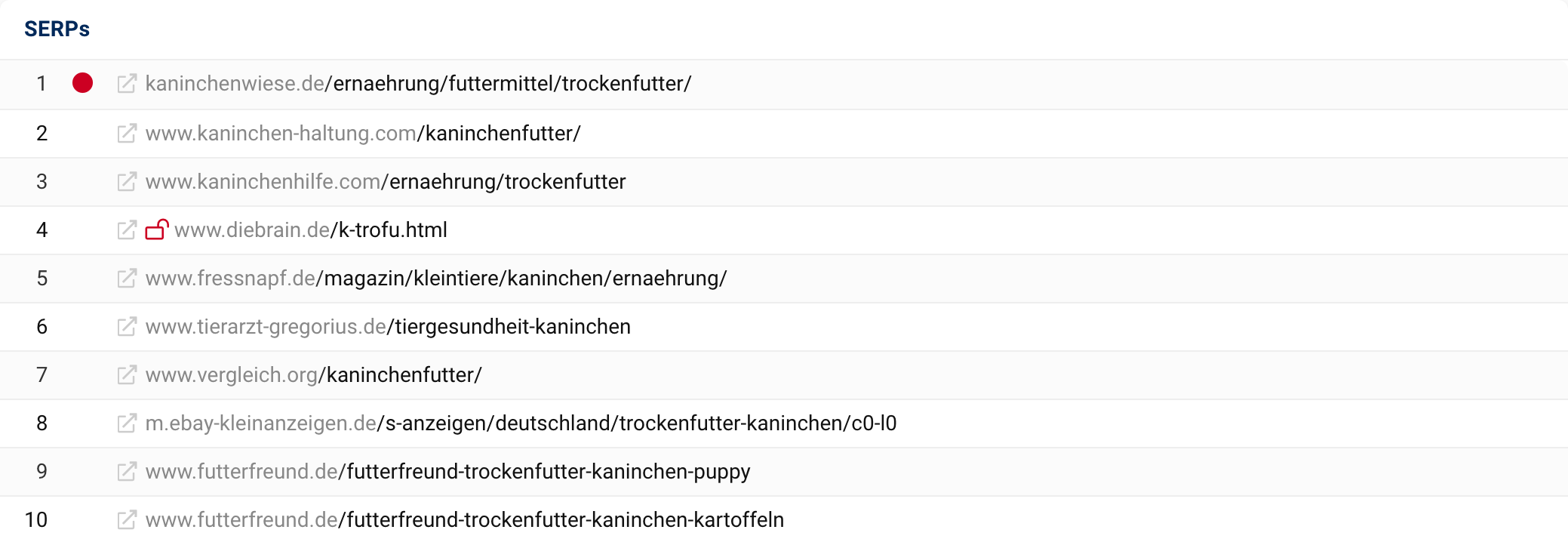
Die Top 100 SERPs werden hier zusammen mit Indikatoren angezeigt, die (mit verschiedenen Farben) ihre Domain- und Wettbewerber-Domain-Ranking zeigen. Historische Daten können über das Dropdown-Datums-Menü ausgewählt werden.